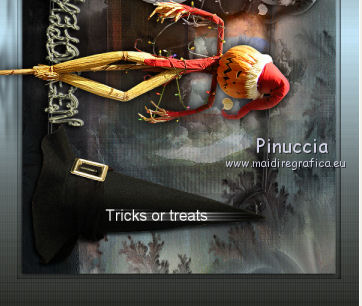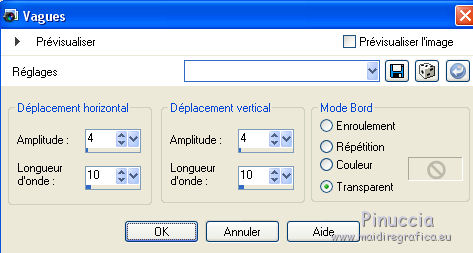|
HALLOWEEN 2011
version française

Merci Jille pour l'invitation à traduire en français.

Ce tutoriel a été écrit avec Corel3 e traduit avec Corel12, mais il peut également être exécuté avec les autres versions.
Suivant la version utilisée, vous pouvez obtenir des résultats différents.
Depuis la version X4, la fonction Image>Miroir a été remplacée par Image>Renverser horizontalement,
et Image>Renverser avec Image>Renverser verticalement.
Dans les versions X5 et X6, les fonctions ont été améliorées par la mise à disposition du menu Objets.
Avec la nouvelle version X7, nous avons à nouveau Miroir/Retourner, mais avec nouvelles différences.
Consulter, si vouz voulez, mes notes ici
Certaines dénominations ont changées entre les versions de PSP.
Les plus frequentes dénominations utilisées:

La traduction en italien ici
Vos versions ici

Nécessaire pour réaliser ce tutoriel:
Matériel ici
Les tubes sont de Guismo.
L'image de fond est de JHanna.
Masque sg_fractual.
Le cadre "Halloween Frame" est de Nettis.
Merci beaucoup aux créateurs des tubes et des matériels graphiques. Sans leur travail ce tutoriel ne pourrait exister.
Modules Externes.
consulter, si nécessaire, ma section de filtre ici
FM Tile Tools - Blend Emboss ici
Artistics - Watercolor ici
Alien Skin Eye Candy 5 Impact - Perspective Shadow ici

Dans les nouvelles versions de PSP vous ne trouvez pas le dégradé d'avant plan/arrière plan ou Corel_06_029.
Pour avoir ce dégradé, vous pouvez utiliser le dégradé des versions antérieures.
Ici vous trouvez les dégradés de CorelX.
Placer le preset  dans le dossier du filtre Alien Skin Eye Candy 5 Impact>Settings>Shadow. dans le dossier du filtre Alien Skin Eye Candy 5 Impact>Settings>Shadow.
En cliquant sur le preset une ou deux fois (selon vos réglages) automatiquement il se placera directement dans le dossier Settings de Alien Skin Eye Candy.
pourquoi un ou deux clic voir ici
Placer le masque dans le dossier Masques.
Ouvrir le reste du matériel dans PSP et le minimiser.
1. Placer en avant plan la couleur #a8aea2,
et en arrière plan la couleur #accddc.
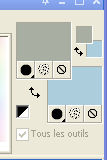
Préparer un dégradé de premier plan/arrière plan, style Linéaire.
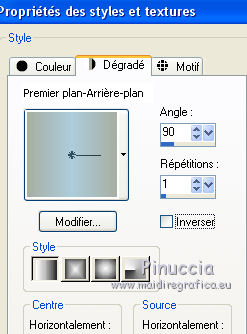 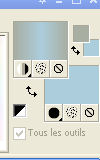
Ouvrir une nouvelle image, fond dégradé, 900 x 600 pixels.
En cliquant sur la palette de la couleur, vous aurez la table des couleurs recentes.
En bas à gauche votre palette Styles et Textures.
Les dernières deux couleurs de la table sont toujours la noire et la blanche.
Pour setter le fond, cliquer sur la petite palette du dégradé.

2. Calques>Nouveau calque raster.
Sélections>Sélectionner tout.
3. Activer l'image de fond JHanna_191_background.jpg - Édition>Copier.
Revenir sur votre travail et Édition>Coller dans la sélection.
Sélections>Désélectionner tout.
4. Calques>Dupliquer, et vous positionner sur le calque de dessous de l'original.
Réduire l'opacité de ce calque à 66%.
Effets>Modules Externes>FM Tile Tools - Blend Emboss, par défaut.

5. Vous positionner sur le calque du haut de la pile.
Image>Miroir.
6. Calques>Charger/Enregistrer un masque>Charger à partir du disque.
Chercher et charger le masque sg_fractual-frame2.PspMask.
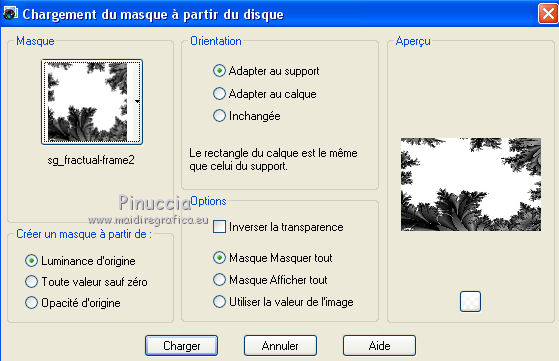
Calques>Fusionner>Fusionner le groupe.
7. Effets>Effets 3D>Ombre portée.

8. Activer le tube calguisgost71010 - Édition>Copier.
Revenir sur votre travail et Édition>Coller comme nouveau calque.
9. Image>Redimensionner, à 75%, redimensionner tous les calques décoché.
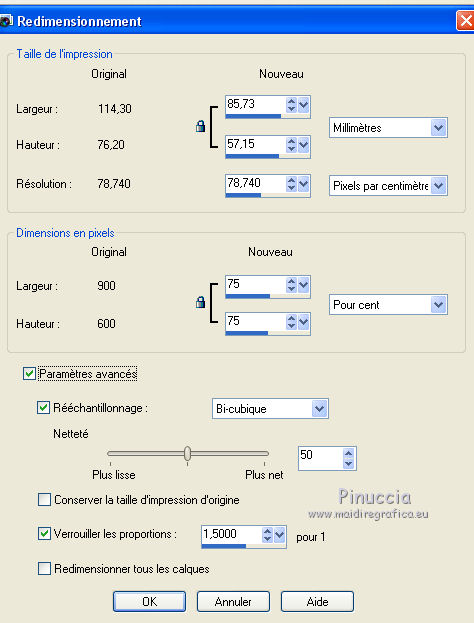
10. Réglage>Netteté>Netteté.
11. Image>Miroir.
Placer le calque en mode Luminance (héritée) et réduire l'opacité à 45%.
12. Déplacer  le tube un peu plus à droite. le tube un peu plus à droite.
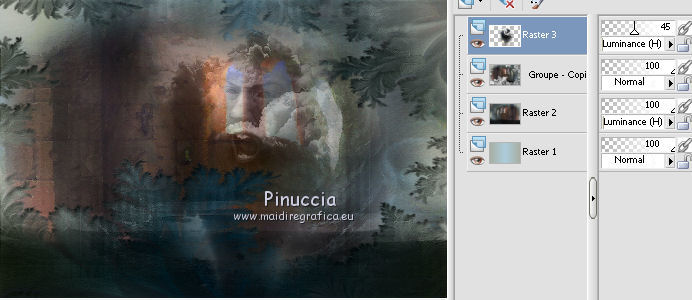
13. Activer "Halloween Frame elements SussieM designbynettis".
Image>Redimensionner - à 900 pixels de largeur, redimensionner tous les calques coché.
Édition>Copier (fermer le file sans enregistrer les modifications).
Revenir sur votre travail et Édition>Coller comme nouveau calque.
Ne pas déplacer. Le cadre est à sa place.
14. Effets>Effets 3D>Ombre portée, comme précédemment.
15. Activer le tube calguisepouvantaille71010 - Édition>Copier.
Revenir sur votre travail et Édition>Coller comme nouveau calque.
16. Image>Redimensionner, à 85%, redimensionner tous les calques décoché.
Réglage>Netteté>Netteté.
17. Effets>Effets 3D>Ombre portée.

18. Placer le calque en mode Luminance (héritée).
Positionner  le tube entre le texte, vois l'exemple. le tube entre le texte, vois l'exemple.

19. Calques>Dupliquer.
Placer le calque en mode Normal.
Déplacer  le tube un peu plus à droite et en bas. le tube un peu plus à droite et en bas.

20. Fermer le calque du haut de la pile et le calque du bas de la pile.
Vous positionner sur un des autres calques.
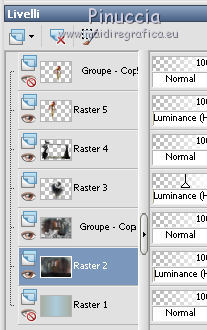
21. Calques>Fusionner>Calques visibles.
22. Re-ouvrir les calques fermés et rester positionner sur le calque Fusionné.
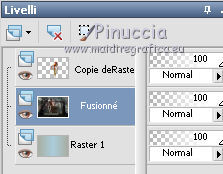
23. Sélections>Sélectionner tout.
Sélections>Modifier>Contracter - 10 pixels.
Sélections>Inverser.
24. Effets>Effets 3D>Découpe.
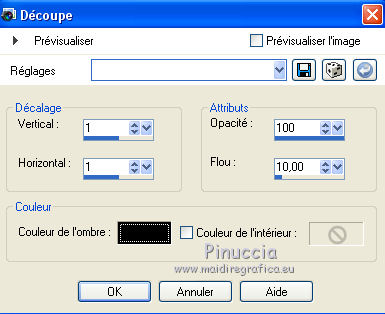
Sélections>Désélectionner tout.
25. Image>Redimensionner, à 90%, redimensionner tous les calques décoché.
26. Vous positionner sur le calque du haut de la pile.
27. Effets>Modules Externes>Alien Skin Eye Candy 5 Impact - Perspective Shadow,
sélectionner le preset jille_Halloween_2011 et ok.
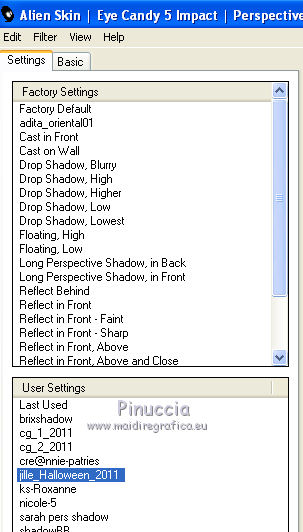
28. Vous positionner sur le calque du bas de la pile.
Calques>Dupliquer.
29. Effets>Modules Externes>Artistics - Watercolor.
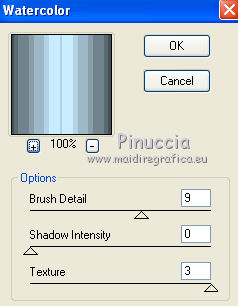
30. Réduire l'opacité de ce calque à 80%.
31. Effets>Effets de textures>Stores, couleur d'avant plan.
touche droite de la souris sur la petite palette de la couleur,
et vous aurez votre palette Styles et Textures:
cliquer sur la petite palette pour appliquer la couleur d'avant plan.
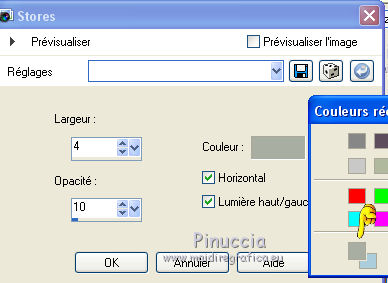
32. Vous positionner sur le calque du haut de la pile.
Fermer la couleur d'avant plan et placer en arrière plan la couleur blanche.
33. Image>Rotation à droite.
34. Activer l'outil Texte  , font Arial avec ces paramètres: , font Arial avec ces paramètres:

régler la taille en fonction de votre texte et de votre version de PSP.
Écrire Tricks or treats.
avec les nouvelles versions de PSP, il faut cliquer sur la coche vert pour appliquer le texte.

35. Calques>Convertir en calque raster.
36. Calques>Dupliquer, et vous positionner sur le calque de dessous de l'original.
37. Effets>Effets de distorsion>Vent, vers la droite, intensité 100.

38. Vous positionner sur le calque du haut de la pile.
Calques>Fusionner>Fusionner le calque de dessous.
Déplacer  le texte comme ci-dessous. le texte comme ci-dessous.
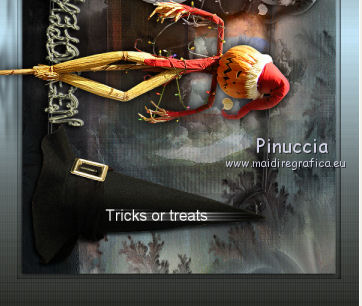
39. Image>Rotation à gauche.
40. Calques>Dupliquer.
Effets>Effets de distorsion>Vagues.
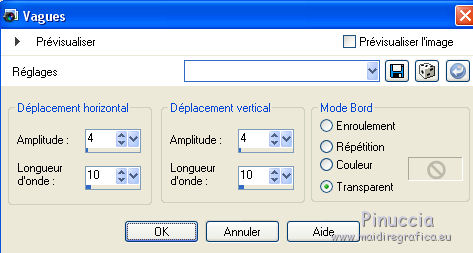
41. Image>Ajouter des bordures, 2 pixels, symétrique, couleur noire.
42. Signer votre travail et enregistrer en jpg.

Si vous avez des problèmes, ou des doutes, ou vous trouvez un link modifié, ou seulement pour me dire que ce tutoriel vous a plu, vous pouvez m'écrire.
16 Octobre 2014
|






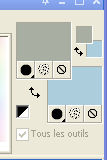
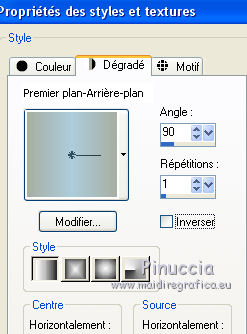
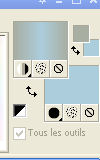


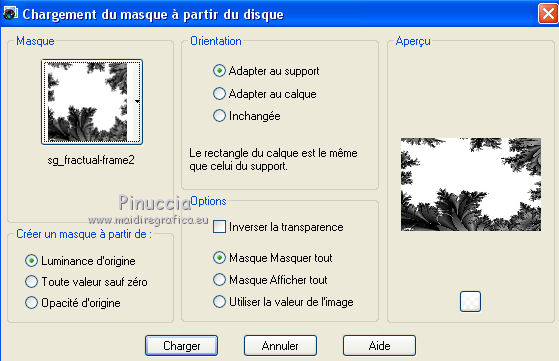

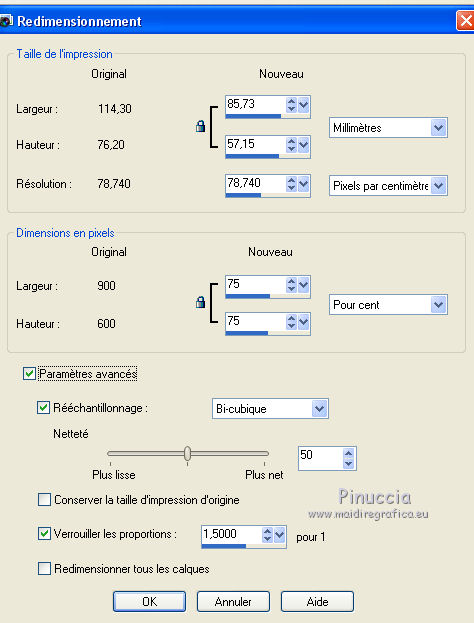
 le tube un peu plus à droite.
le tube un peu plus à droite.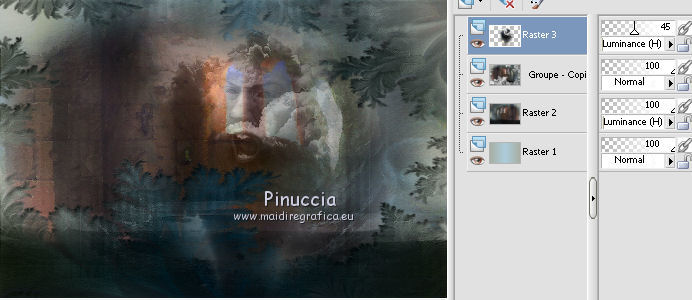



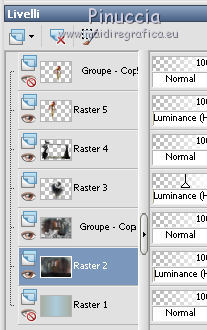
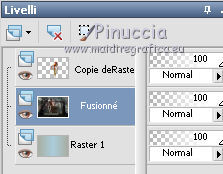
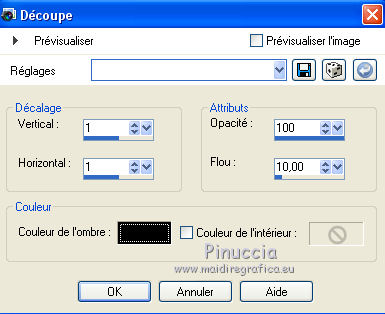
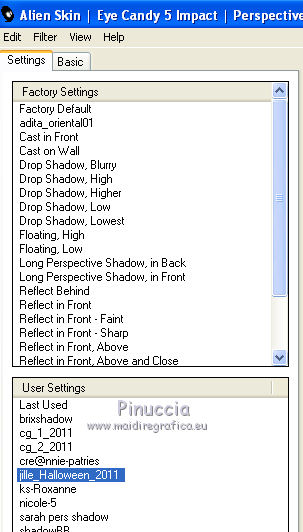
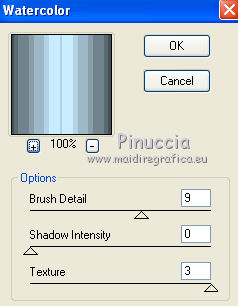
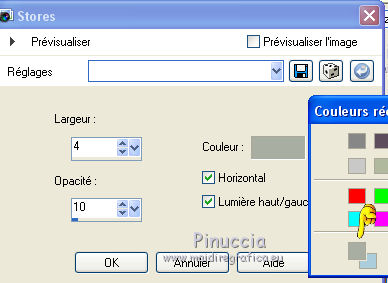
 , font Arial avec ces paramètres:
, font Arial avec ces paramètres: